cajviewer怎么转换成pdf格式?很多小伙伴都不知道怎么操作,下面小编给大家介绍一下caj转换成pdf的方法,有需要的小伙伴赶快来学习下吧。
cajviewer怎么转换成pdf格式 caj转换成pdf的方法

首先从网上分别下载 CAJViewer 7.2和Adobe acrobat XI
Pro这两款软件,下载下来后安装到我们的电脑上,至于怎么下载,怎么安装我就不多说了,其实这里安装Adobe acrobat XI
Pro的目的主是要拥有一个pdf的虚拟打印机,你也可以安装其他的可以取代Adobe acrobat XI Pro它的pdf虚拟打印机的软件。
准备要转换成pdf的caj文档,这里我就以我之前转换成的caj文档——《2014转换效果最好的pdf转换成word转换器及方法》为例,我们用CAJViewer打开后如图:

同里按住\"ctrl+p\"即打印文档的快捷键,然后弹出一个对话框,如图所示

在弹出的打印的对话框里,我们选择下拉框,然后选择“Adobe
pdf”这个虚拟打印机,其他的默认就可以,你也可以根据你的具体需求来设置。注意:如果我们没有安装相关的pdf虚拟打印机的话是没有这个选项的。

选择好了,我们只管点击“确定”就行,点击后出现一个文件保存的对话框,我们选择好要保存的位置,点击保存就行了,这里就不再多说,相信大家一看就明白。

点击保存后出现如下图的提示:pdf文档已经创建,这里我们只要等就行了,等所有的提示消失后,说明caj转换成pdf完毕。
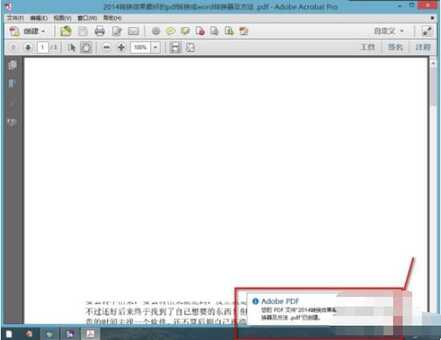
在我们之前保存的的位置找到我们的caj转换成的pdf文档,打开它。如图所示已经被转换成了pdf文档了,亲们简单吧!

本文来自投稿,不代表闪电博客-科普知识-常识技巧网立场,如若转载,请注明出处http://www.tuosiweiyingxiao.cn/post/304420.html
免责声明:本文仅代表文章作者的个人观点,与本站无关。其原创性、真实性以及文中陈述文字和内容未经本站证实,对本文以及其中全部或者部分内容文字的真实性、完整性和原创性本站不作任何保证或承诺,请读者仅作参考,并自行核实相关内容。如有侵权联系删除邮箱1922629339@qq.com,我们将按你的要求删除










